AI thiết kế Slide: Giải pháp giúp bài thuyết trình nổi bật
Việc thiết kế Slide thường khiến bạn tốn hàng giờ làm việc nhưng vẫn chưa ưng ý? Điều này đã trở thành quá khứ khi đã có sự giúp đỡ của các công cụ AI thiết kế Slide tự động và chuyên nghiệp chỉ trong vài phút. Hãy cùng VNAI.IO khám phá cách thực hiện ngay trong bài viết này!

AI thiết kế Slide là gì?
Từ khi các công cụ AI thiết kế Slide tự động xuất hiện, quá trình tạo bài thuyết trình đã trở nên đơn giản hơn nhiều. Những dữ liệu thô giờ đây có thể nhanh chóng chuyển thành các Slide chuyên nghiệp chỉ trong vài phút, giúp bạn gây ấn tượng mạnh mẽ trong mắt lãnh đạo, đối tác hoặc khán giả.
“Theo khảo sát do Microsoft (tháng 4/2025) công bố, hơn 65% nhân viên cho biết họ đã tiết kiệm ít nhất 2 giờ mỗi tuần nhờ sử dụng công cụ AI tạo Slide tự động.”
Các phần mềm AI tạo Slide hiện nay thường tích hợp những tính năng chính sau:
- Tạo bố cục logic: AI tự động đề xuất và sắp xếp nội dung riêng theo từng file dựa vào thông tin ban đầu mà bạn đã cung cấp; đảm bảo tính nhất quán và dễ hiểu.
- Tối ưu hóa hình ảnh và màu sắc: AI tạo PowerPoint tự lựa chọn màu sắc và hình ảnh minh họa phù hợp với ngữ cảnh, giúp Slide trở nên thu hút và chuyên nghiệp hơn.
- Chèn đồ họa thông minh: Tự động thêm hình ảnh, biểu tượng (icon) và thiết kế biểu đồ phù hợp cho bản trình chiếu.
Xem thêm: Gamma – AI hỗ trợ thiết kế bài thuyết trình giá rẻ
AI thiết kế bài thuyết trình – Điểm cộng không thể bỏ qua
Các công cụ hỗ trợ tự động đang dần trở thành “trợ thủ đắc lực” của rất nhiều người dùng. Nó giúp bạn dễ dàng tạo ra những bản thuyết trình ấn tượng và đẹp mắt. Hơn nữa, phần mềm AI thiết kế Slide còn ghi điểm khi mang đến những lợi ích sau:
- Tiết kiệm thời gian: Giúp tiết kiệm 60-70% thời gian thiết kế và tạo Slides thuyết trình.
- Tối ưu nội dung: Khả năng đồng bộ hóa dữ liệu nhanh chóng, đảm bảo thông tin ở từng Slide đều nhất quán và liền mạch.
- Thiết kế đẹp mắt: Đề xuất các hình ảnh, biểu tượng và màu sắc phù hợp theo chủ đề nội dung cần thuyết trình.
- Thân thiện với người dùng: Giao diện thân thiện với người dùng, phù hợp cho cả học sinh – sinh viên, nhân viên và cả doanh nghiệp, khả năng điều chỉnh phong cách linh hoạt.
“Visual Economy Report 2024 của Canva: 82% người dùng đã sử dụng AI để tạo các nội dung trực quan trong năm qua, và 77% cho biết việc truyền đạt thông tin bằng hình ảnh đã giúp họ cải thiện hiệu suất kinh doanh (Canva Newsroom, 2024)”

Top công cụ AI thiết kế Slide miễn phí tốt nhất 2025
Sức bùng nổ của các phần mềm thiết kế Slide tự động bằng AI liên tục trở nên lớn mạnh. Nó nhanh chóng chiếm lĩnh nhiều thị trường và trở thành giải pháp được mọi người dùng lựa chọn. Trong đó, 5 công cụ dưới đây đang đứng đầu bảng danh sách AI hot 2025.
- Tome.app: Tome sở hữu khả năng tạo Slide từ văn bản nhanh chóng, đúng mục tiêu thuyết trình. Nó là phần mềm hỗ trợ phù hợp nhất dành cho startup, giáo viên và marketer.
- Beautiful.ai: AI tạo Powerpoint được đánh giá cao với khả năng tối ưu bố cục và thiết kế Slide mạnh mẽ. Beautiful.ai sẽ mang đến cho bạn những bản trình bày báo cáo nội bộ và proposal chuyên nghiệp.
- Gamma.app: Gamma là công cụ hỗ trợ dành cho người bận rộn khi giúp bạn biến văn bản thành các Slide thuyết trình nhanh chóng. AI thiết kế PowerPoint online còn có khả năng đề xuất layout, phối màu và hình ảnh minh họa.
- Canva + Magic Write: Một phiên bản kết hợp hoàn hảo dành cho học sinh – sinh viên và các nhà sáng tạo nội dung. Bộ công cụ sẽ giúp bạn viết các nội dung trong từng Slide bằng AI và cung cấp nhiều mẫu thiết kế đẹp mắt.
- Simplified: Nền tảng hỗ trợ đa năng được nhiều marketer ưa chuộng khi giúp thiết kế Slide chuyên nghiệp. Simplified còn giúp bạn tạo nội dung, chèn hình ảnh, chọn bố cục và trình bày thông tin tự động.
“Tính đến tháng 5/2025, Gamma đã có 50 triệu người dùng chính thức (tăng thêm 40 triệu so với đầu năm 2024) – Gamma revenue, growth rate & funding – Sacra”
Cách sử dụng AI tạo Slide chuyên nghiệp từ A đến Z
Cách dùng AI tạo Slide đẹp là chìa khóa giúp bạn biến những nội dung khô khan thành bài thuyết trình hấp dẫn. Thấu hiểu được điều này, VNAI.IO đã không ngừng thử nghiệm và nghiên cứu quy trình thực hiện, giúp bạn tận dụng tính năng của công cụ hiệu quả hơn. Dưới đây là các bước thao tác quan trọng:
Bước 1: Chọn đúng công cụ AI thiết kế Slide theo mục tiêu
Mỗi phần mềm thuyết trình bằng AI đều có những điểm mạnh riêng. Để tận dụng hiệu quả, bạn cần phải xác định mục tiêu thiết kế để chọn được loại công cụ hỗ trợ phù hợp nhất cho bài thuyết trình:
- Khi bạn cần bài thuyết trình từ văn bản, bạn hãy ưu tiên chọn Tome.app hoặc Gamma.app.
Ví dụ: Bạn viết prompt “Báo cáo xu hướng người dùng mạng xã hội 2025”. AI sẽ tiến hành chia các nội dung cần triển khai thành từng phần, giúp tạo tiêu đề, đề xuất các biểu đồ (nếu cần) và phối màu tự động.

- Khi bạn cần bản thiết kế đẹp và khả năng chỉnh sửa linh hoạt, Beautiful.ai hoặc Canva + Magic Write là những lựa chọn không nên bỏ qua.
Ví dụ: Bạn cần phải thiết kế Slide để giới thiệu doanh nghiệp trong buổi tọa đàm, thì bạn có thể chọn những mẫu Slide có sẵn rồi chọn font thương hiệu, màu sắc, chèn logo và tùy chỉnh lại bố cục từng phần theo mong muốn.
- Khi bạn cần bản thiết kế nhanh và gọn để chia sẻ nội bộ hoặc báo cáo nhanh, Simplified sẽ là nền tảng hỗ trợ bạn tốt nhất.
Xem thêm: Review phần mềm AI thiết kế Slide miễn phí – VNAI.IO
Bước 2: Nhập chủ đề hoặc nội dung cần thuyết trình
Khi bạn đã chọn được công cụ AI tạo Slide tự động phù hợp với mục đích, việc tiếp theo là cần nhập thông tin đầu vào để AI bắt đầu tạo Slide tự động. Chất lượng của bài thuyết trình sẽ phụ thuộc rất nhiều vào bước nhập dữ liệu.
Nó giúp AI hiểu rõ insight, ngữ cảnh và những nội dung chính mà bạn cần triển khai nhất. Do đó, khi tiến hành nhập dữ liệu đầu vào, bạn hãy bắt đầu nhập lệnh theo những gợi ý sau:
Nếu bạn đã có sẵn nội dung, thì hãy làm như sau:
- Hãy sao chép – dán đoạn văn, dàn ý hoặc tài liệu cần thuyết trình vào ô nhập dữ liệu của công cụ AI thiết kế Slide miễn phí.
- Phần mềm AI thiết kế Slide miễn phí sẽ tự động tiến hành phân tích và chia nội dung chính thành từng phần vào các Slide phù hợp.
Nếu bạn chỉ mới có chủ đề, thì làm theo 1 trong 2 cách sau:
- Hãy tiến hành mô tả nội dung ngắn gọn đúng mục tiêu và đối tượng người xem đang được hướng đến.
- Sử dụng các công cụ tạo nội dung văn bản tự động như ChatGPT để thiết lập các prompt chi tiết, đúng insight.
Ví dụ: Prompt mẫu “Tạo Slide giới thiệu về công nghệ X dành cho học sinh cấp 3 theo phong cách [phong cách muốn sử dụng]”
Mẹo nhỏ: Bạn nên ưu tiên dùng những câu lệnh mô tả rõ ràng, có thêm những thông tin mở rộng liên quan đến phong cách, đối tượng người xem, số Slide mong muốn,… để giúp AI tạo ra bản nháp gần giống với ý tưởng của bạn nhất.
Tải ngay: Bộ prompt tạo Slide chuyên nghiệp với AI – Đăng ký email tại VNAI.IO để nhận bản miễn phí!
Bước 3: Bắt đầu làm Slide nhanh bằng AI
Trong bước tiếp theo, công cụ sẽ bắt đầu tự động thiết kế Slide theo yêu cầu của bạn. Quá trình này sẽ bao gồm 2 điểm quan trọng sau:
AI sẽ làm những công việc gì?
- Tiến hành phân chia thành từng Slide đảm bảo nội dung luôn đảm bảo tính logic.
- Tự động lựa chọn bố cục, màu sắc và kiểu chữ cho từng mục nội dung.
- Thiết kế và chèn hình ảnh minh họa, biểu đồ hoặc biểu tượng (nếu cần).
Những việc bạn cần phải làm:
- Chờ kết quả và xem qua bản Slide nháp vừa được AI tạo tự động.
- Đánh giá về nội dung và thiết kế của từng Slide cùng với bố cục tổng thể, đảm bảo thông tin đã được trình bày đầy đủ, dễ hiểu và khoa học.
Lưu ý: Trong trường hợp Slide chưa đúng mục tiêu, bạn hãy nhấn chọn tính năng “Regenerate” hoặc tiến hành điều chỉnh/sửa prompt rồi tạo lại.
Bước 4: Tùy chỉnh để tạo Slide ấn tượng với AI
Khi đã có bản nháp hoàn chỉnh, bạn đừng lưu hoặc tải về để sử dụng luôn. Thay vào đó, bạn nên tiến hành điều chỉnh một vài điểm nhỏ sau để tạo điểm nhấn, và khiến bài trình chiếu trở nên hấp dẫn hơn:
- Màu sắc và kiểu chữ: Điều chỉnh theo nhận diện thương hiệu hoặc gu thẩm mỹ cá nhân của bạn.
- Hình ảnh minh họa: Thay thế các hình ảnh mặc định bằng các hình động, ảnh thật, hình vẽ tay hoặc ảnh AI được tạo riêng.
- Bố cục: Tiến hành sắp xếp lại vị trí đặt tiêu đề, nội dung văn bản, biểu đồ để thông tin được trình bày dễ nhìn – dễ hiểu hơn.
- Giọng văn và câu chữ: Hãy biến những đoạn AI viết sẵn thành các câu văn mang đậm “chất riêng” của bạn như chuyên nghiệp, đơn giản, dí dỏm, gần gũi,… theo từng đối tượng hướng đến.
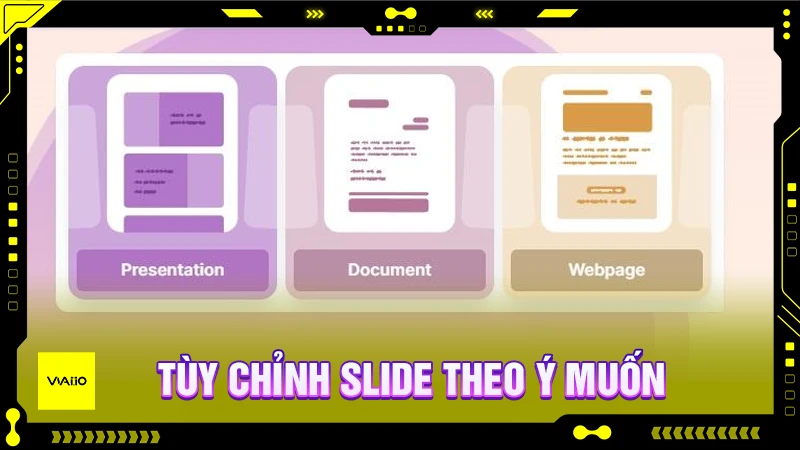
Mẹo hay:
- Giữ phong cách thiết kế nhất quán, đơn giản và có điểm nhấn rõ ràng trong từng Slide.
- Hãy thêm logo, thông tin người thuyết trình, QR dẫn đến tài liệu chi tiết,… đặc biệt hữu ích khi trình bày theo nhóm hoặc trong môi trường công việc.
- Sử dụng các công cụ AI hình ảnh như DALL·E hoặc Canva AI để tạo hình minh họa phù hợp với văn hóa thương hiệu.
Bước 5: Xuất file hoặc chia sẻ online
Cuối cùng, bạn chỉ cần tiến hành kiểm tra lại từng Slide đã được điều chỉnh theo phong cách cá nhân. Nếu nội dung đã được hoàn thiện, bạn có thể ngay lập tức xuất tệp để sử dụng hoặc chia sẻ đến những người khác với những cách phổ biến sau:
- Xuất file: Tải Slide với định dạng PPTX (Powerpoint), PDF hoặc hình ảnh (PNG/JPG).
- Trình chiếu trực tiếp: Chiếu Slide trực tiếp trên trình duyệt khi sử dụng các công cụ thiết kế như Gamma hoặc Tome.
- Nhúng vào web: Nhúng dữ liệu trực tiếp vào website hoặc blog của riêng bạn.
- Chia sẻ link online: Sao chép và gửi đường dẫn cho người khác xem hoặc chỉnh sửa (giống như Google Slides, Canva,…)
Mẹo chuyên nghiệp:
- Kiểm tra quyền truy cập vào file chia sẻ cho những người khác.
- Thêm mã QR ở cuối trang để người xem dễ dàng tải tài liệu hoặc liên hệ với bạn sau khi buổi thuyết trình kết thúc.
- Nếu bạn gửi file qua email, thì bạn hãy đính kèm thêm một đoạn giới thiệu ngắn để người nhận hiểu rõ mục đích của tài liệu.
Mẹo tối ưu khi dùng AI thiết kế Slide
Việc công nghệ trí tuệ nhân tạo trong thiết kế Slide giúp người dùng giảm 50-80% thời gian cần dùng cho thiết kế. Tuy nhiên, để quá trình được diễn ra suôn sẻ và tránh các lỗi thường gặp nhỏ, thì bạn nên phải nắm giữ các mẹo thiết kế Slide đẹp với AI sau:
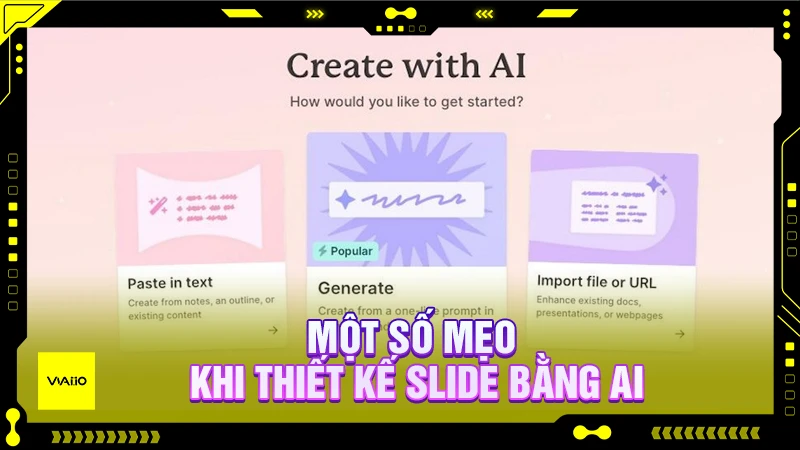
- Xác định mục tiêu: Hãy tự tạo outline nội dung và lựa chọn phong cách trình bày phù hợp (chuyên nghiệp, tối giản, sáng tạo,…) hoặc dùng ChatGPT để hỗ trợ.
- Tránh lạm dụng hiệu ứng và đồ họa phức tạp: Các mẫu Slide đơn giản và dễ nhìn thường có hiệu quả tốt hơn khi trình chiếu, nên hãy ưu tiên dùng các ứng chuyển cảnh phù hợp.
- Tận dụng các template chuyên ngành: Bạn hãy ưu tiên chọn những mẫu template có sẵn từ các công cụ như Slide đào tạo, Slide bán hàng, Slide sự kiện,… để tiết kiệm thời gian và tối ưu hóa quá trình thiết kế.
- Đặt prompt cụ thể: Tạo các câu lệnh mô tả chi tiết, giúp AI hiểu được ngữ cảnh và lối thiết kế của bạn.
Ví dụ: Cách đặt prompt cho Slide thuyết trình về thương hiệu của bạn.
- Không nên dùng: “Tạo một Slide giới thiệu công ty ABC”
- Nên dùng: “Tạo một Slide mở đầu giới thiệu công ty công nghệ chuyên về AI, tông màu chủ đạo là xanh – trắng theo phong cách hiện đại, có chỗ để chèn logo và slogan”.
Câu hỏi thường gặp khi dùng AI thiết kế Slide
Khi bắt đầu sử dụng các công cụ AI thiết kế Slide chuyên nghiệp, chắc hẳn bạn vẫn còn nhiều đắn đo và thắc mắc: Dưới đây là phần tổng hợp những câu hỏi chung giúp bạn hiểu rõ hơn về khả năng vượt trội của AI.
Kết luận
AI thiết kế Slide là “trợ thủ đắc lực” giúp nhiều cá nhân và doanh nghiệp rút ngắn thời gian làm việc, nâng cao hiệu quả thuyết trình. Đừng để bài thuyết trình của bạn trở nên nhàm chán và đơn điệu! Hãy mau chóng khám phá ngay bộ công cụ hỗ trợ tự động bằng AI của chúng tôi.
Trải nghiệm ngay công cụ AI thiết kế Slide miễn phí tại VNAI.IO – tạo bài thuyết trình chuyên nghiệp chỉ trong 5 phút!
Đăng ký nhận bộ prompt tạo Slide bằng AI độc quyền ngay!
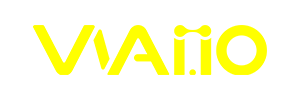
Mình muốn nhận bộ prompt tạo Slide bằng AI